 Papier plaatsen
Papier plaatsen Instellingen van de printerdriver voor Windows
Instellingen van de printerdriver voor Windows Instellingen van de printerdriver voor Mac OS 8.6 tot 9.x
Instellingen van de printerdriver voor Mac OS 8.6 tot 9.x Instellingen van de printerdriver voor Mac OS X
Instellingen van de printerdriver voor Mac OS XEnkele afdrukopties
Papier plaatsen
Instellingen van de printerdriver voor Windows
Instellingen van de printerdriver voor Mac OS 8.6 tot 9.x
Instellingen van de printerdriver voor Mac OS X
Het is mogelijk om op elk vel papier twee of vier pagina's van uw document af te drukken.
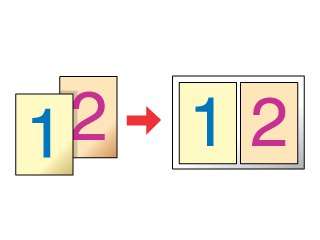
| Opmerking: |
|
Laad papier in de printer.
 | Losse vellen papier laden |
 | Open de printerdriver. |
 | De printersoftware voor Windows openen |
 |
Klik op het tabblad Hoofdgroep en geef de gewenste instelling op bij Kwaliteitoptie. Raadpleeg het hierna genoemde gedeelte voor meer informatie over de instellingen voor Kwaliteitoptie. Zie Kwaliteitoptie Zie Kwaliteitoptie
|
 | Selecteer Papiertoevoer bij Bron. |
 | Geef de gewenste instelling op bij Type. |
 | Afdrukmateriaal |
 | Geef de gewenste instelling op bij Formaat. |
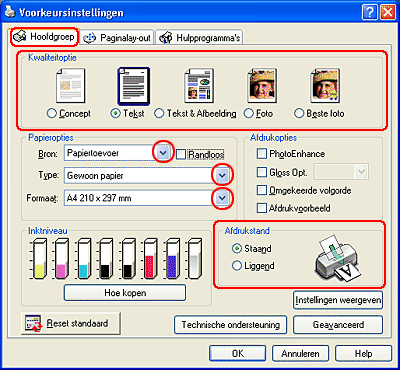
 | Klik op het tabblad Paginalay-out, schakel Meerdere pagina's in en selecteer Pagina's per vel. |
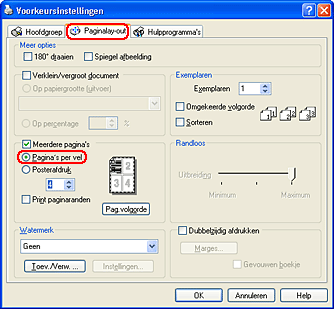
 | Bij het afdrukken van meerdere pagina's op één vel papier hebt u de volgende mogelijkheden. |
|
2, 4 |
Hiermee worden twee of vier pagina's van uw document afgedrukt op één vel papier. |
|
Print paginaranden |
Hiermee wordt een kader afgedrukt rond pagina's die op elk vel worden afgedrukt. |
|
Pag.volgorde |
Geeft u de mogelijkheid de volgorde te bepalen waarin de pagina's op het vel papier worden afgedrukt. Welke opties beschikbaar zijn, hangt af van de instelling die u op het tabblad Hoofdgroep hebt gekozen bij Afdrukstand. |
 | Klik op OK om het dialoogvenster te sluiten. |
Wanneer u alle bovenstaande stappen hebt voltooid, kunt u beginnen met afdrukken.
 | Open het dialoogvenster voor de pagina-instelling. |
 | De printersoftware voor Mac OS 8.6 en 9.x openen |
 | Geef de gewenste instelling op bij Papierformaat. |
 | Selecteer Automatische papiertoevoer bij Papierbron. |
 | Klik op OK om de instellingen op te slaan en het dialoogvenster te sluiten. |
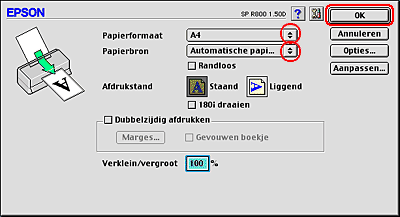
 | Open het afdrukvenster. |
 | De printersoftware voor Mac OS 8.6 en 9.x openen |
 | Geef de gewenste instelling op bij Afdrukmateriaal. |
 | Afdrukmateriaal |
 |
Klik op de pictogramknop Lay-out  . .
|
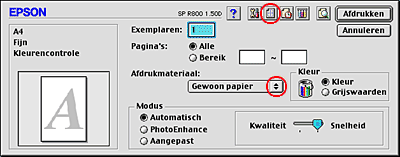
 | Schakel in het dialoogvenster voor de lay-out het selectievakje Meerdere pagina's in en selecteer vervolgens Pagina's per vel. |
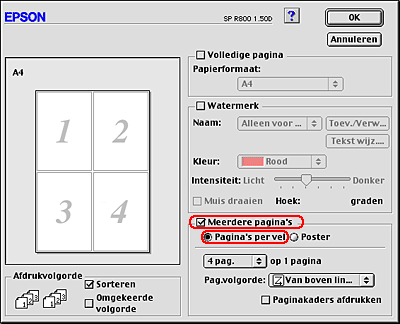
 | Bij het afdrukken van meerdere pagina's op één vel papier hebt u de volgende mogelijkheden. |
|
2 pag., |
Hiermee worden twee of vier pagina's van uw document afgedrukt op één vel papier. |
|
Pag.volgorde |
Geeft u de mogelijkheid de volgorde te bepalen waarin de pagina's op het vel papier worden afgedrukt. Welke opties beschikbaar zijn, hangt af van de instelling die u in het dialoogvenster voor de pagina-instelling hebt gekozen bij Afdrukstand. |
|
Paginakaders afdrukken |
Hiermee wordt een kader afgedrukt rond pagina's die op elk vel worden afgedrukt. |
 | Klik op OK om de instellingen op te slaan en het dialoogvenster te sluiten. |
 | Klik op Print om te beginnen met afdrukken. |
 | Open het dialoogvenster voor de pagina-instelling. |
 | De printersoftware voor Mac OS X openen |
 |
Geef de gewenste instelling op bij Stel in voor. Selecteer Stylus Photo R800 wanneer u wilt afdrukken met standaardmarges. Zie Afdrukgebied Zie Afdrukgebied
|
 | Geef de gewenste instellingen op bij Papierformaat en Richting. |
 | Klik op OK om het dialoogvenster te sluiten. |
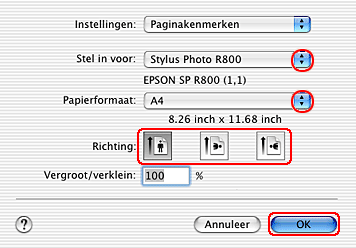
 | Open het afdrukvenster. |
 | De printersoftware voor Mac OS X openen |
 | Geef bij Printer een instelling op die overeenkomt met de instelling die u (in stap 2) hebt gekozen bij Stel in voor. Geef vervolgens de gewenste instellingen op bij Aantal en pagina's. |
| Opmerking: |
|
|
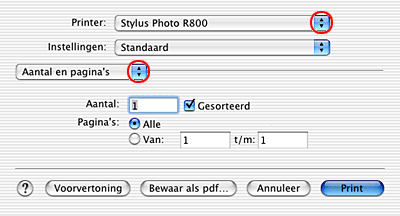
 | Selecteer Lay-out in het venstermenu. |
 | Geef de volgende instellingen op. |
|
Pagina's per vel |
Hiermee worden meerdere pagina's van uw document afgedrukt op één vel papier. U kunt kiezen uit 1, 2, 4, 6, 9 en 16. |
|
Lay-outrichting |
Geeft u de mogelijkheid de volgorde te bepalen waarin de pagina's op het vel papier worden afgedrukt. |
|
Rand |
Hiermee wordt een kader afgedrukt rond pagina's die op elk vel worden afgedrukt. U kunt kiezen uit Geen, Enkele haarlijn, Enkele dunne lijn, Dubbele haarlijn en Dubbele dunne lijn. |
| Opmerking: |
|
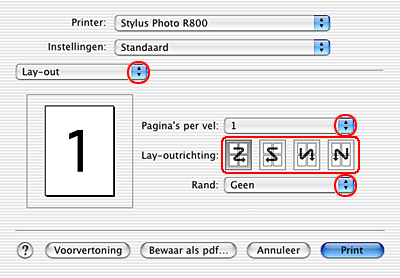
 | Selecteer Printerinstellingen in het venstermenu. |
 |
Geef de gewenste instelling op bij Afdrukmateriaal, Kleur en Modus. Zie Printerinstellingen Zie Printerinstellingen
|
 | Afdrukmateriaal |
 | Klik op Print om te beginnen met afdrukken. |
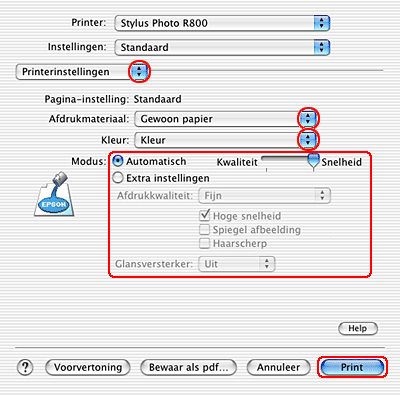
 Vorige |
 Volgende |